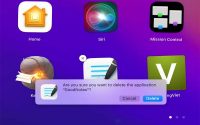Cách chụp màn hình Laptop Dell đơn giản và nhanh chóng
Bạn đang sử dụng một chiếc laptop Dell và cần chụp lại màn hình để lưu lại thông tin hoặc chia sẻ với người khác? Việc chụp màn hình trên laptop Dell rất đơn giản và nhanh chóng nếu bạn biết cách sử dụng các phím tắt hoặc công cụ hữu ích được giới thiệu trong bài viết này. Hãy cùng danhgiatopaz.com tìm hiểu chi tiết nhé!

Hướng dẫn cách chụp màn hình Laptop Dell đơn giản nhất
Nếu bạn đang sử dụng một chiếc laptop Dell và muốn chụp lại màn hình để lưu trữ thông tin hoặc chia sẻ với người khác, thì hãy tham khảo các cách chụp màn hình laptop Dell sau đây:
Chụp màn hình laptop Dell bằng phím tắt nhanh trên bàn phím
Cách đơn giản nhất để chụp màn hình trên laptop Dell là sử dụng phím tắt nhanh trên bàn phím. Bạn chỉ cần nhấn tổ hợp phím “Windows + PrtScn” để chụp màn hình toàn bộ hoặc “Alt + PrtScn” để chụp màn hình của cửa sổ hiện tại. Sau đó, bạn có thể tìm thấy ảnh đã chụp trong thư mục “Ảnh” trên ổ đĩa cứng của bạn.
Chụp màn hình laptop Dell sử dụng công cụ Spinning Tool
Windows cũng cung cấp cho người dùng một công cụ chụp màn hình có tên Spinning Tool. Để sử dụng công cụ này, bạn chỉ cần tìm kiếm “Spinning Tool” trong thanh tìm kiếm Cortana hoặc Start Menu và khởi chạy ứng dụng. Sau đó, bạn có thể chọn tùy chọn “New” để chụp màn hình toàn bộ hoặc “Free-form snip” để chụp một vùng chọn bất kỳ trên màn hình. Bạn cũng có thể lưu ảnh đã chụp trực tiếp vào clipboard hoặc lưu vào thư mục ưa thích của mình.
Chụp màn hình laptop Dell với Gamer Bar
Nếu bạn đang chơi game trên laptop Dell của mình, bạn có thể sử dụng tính năng Gamer Bar tích hợp trong Windows để chụp lại những khoảnh khắc ấn tượng trong game. Bạn chỉ cần nhấn tổ hợp phím “Windows + G” để mở Gamer Bar và sau đó chọn tùy chọn “Take screenshot” để chụp màn hình.
Chụp màn hình laptop Dell trực tiếp
Một cách khác để chụp màn hình trên laptop Dell là sử dụng một máy ảnh kỹ thuật số hoặc điện thoại thông minh để chụp lại màn hình. Tuy nhiên, cách này có thể không đảm bảo được chất lượng ảnh tốt nhất.
Chụp màn hình laptop Dell bằng tổ hợp phím

Ngoài cách sử dụng phím tắt trên bàn phím, bạn cũng có thể chụp màn hình laptop Dell bằng tổ hợp phím trên bàn phím của máy tính.
Để chụp toàn bộ màn hình, bạn nhấn tổ hợp phím “Windows + PrtScn”. Sau khi thực hiện hành động này, hình ảnh sẽ được lưu vào thư mục “Ảnh” trong ổ đĩa C của máy tính.
Nếu bạn muốn chụp một khu vực cụ thể trên màn hình, hãy sử dụng tổ hợp phím “Windows + Shift + S”. Sau đó, con trỏ chuột sẽ biến thành biểu tượng của cây bút chì. Bạn có thể chọn khu vực muốn chụp bằng cách kéo chuột để tạo một khung chữ nhật. Hình ảnh sẽ được lưu vào bộ nhớ tạm thời, bạn có thể dán vào các chương trình khác để sử dụng hoặc lưu vào bộ nhớ tạm thời bằng cách nhấn tổ hợp phím “Ctrl + V”.
Hướng dẫn cách chụp màn hình bằng Microsoft Edge
Nếu bạn đang sử dụng trình duyệt Microsoft Edge trên laptop Dell, bạn cũng có thể chụp màn hình bằng một cách đơn giản. Hãy làm theo các bước sau:
Bước 1: Mở trang web hoặc ứng dụng mà bạn muốn chụp màn hình.
Bước 2: Nhấn tổ hợp phím “Windows + Shift + S”. Sau đó, con trỏ chuột sẽ biến thành biểu tượng của cây bút chì.
Bước 3: Chọn khu vực muốn chụp bằng cách kéo chuột để tạo một khung chữ nhật.
Bước 4: Sau khi chọn xong, hình ảnh sẽ được lưu vào bộ nhớ tạm thời.
Bước 5: Nhấn tổ hợp phím “Ctrl + V” để dán hình ảnh vào một chương trình khác hoặc lưu vào bộ nhớ tạm thời.
Xem thêm: Những cách chỉnh độ sáng màn hình máy tính Win 10 đơn giản
Xem thêm: 5 cách chụp màn hình máy tính Macbook chuyên nghiệp
Trên đây là những cách chụp màn hình laptop Dell đơn giản và nhanh chóng mà bạn có thể áp dụng ngay lập tức. Với những cách này, bạn có thể dễ dàng chụp lại những thông tin quan trọng trên màn hình của mình để sử dụng sau này. Nếu bạn đang gặp khó khăn trong việc chụp màn hình laptop Dell của mình, hãy thử các phương pháp trên và trải nghiệm sự tiện lợi của chúng.